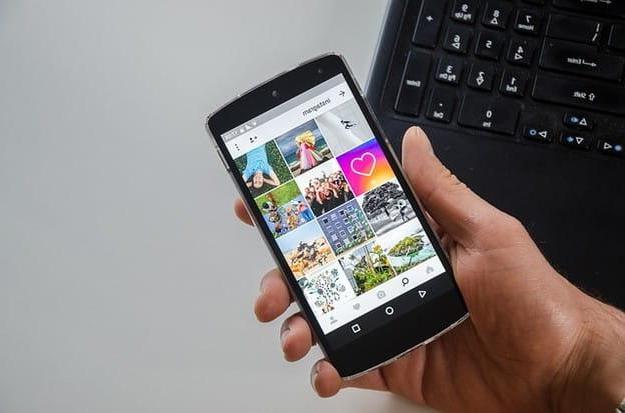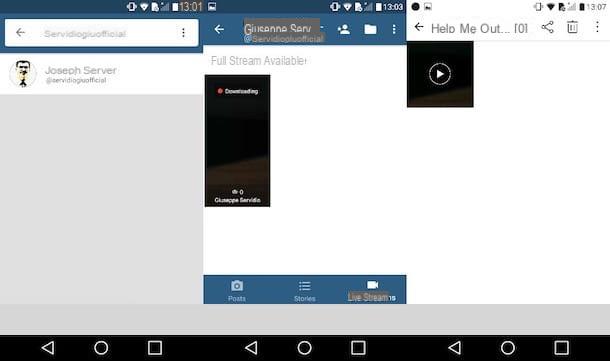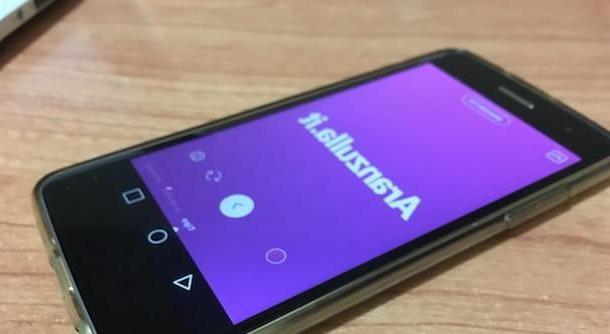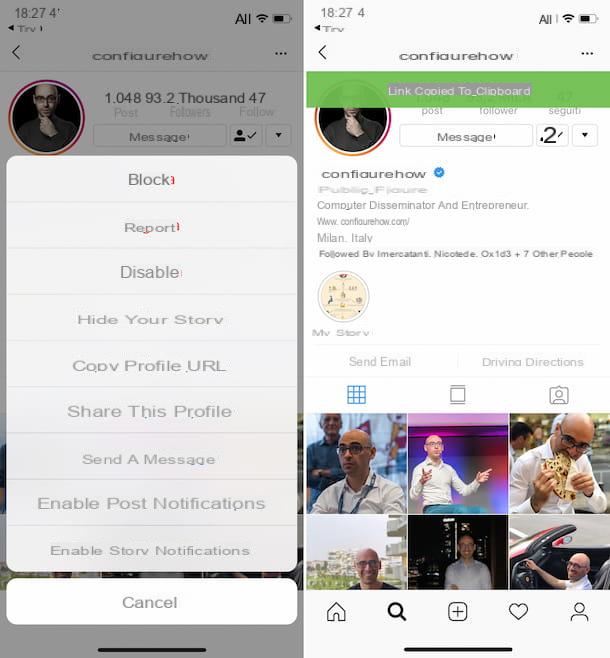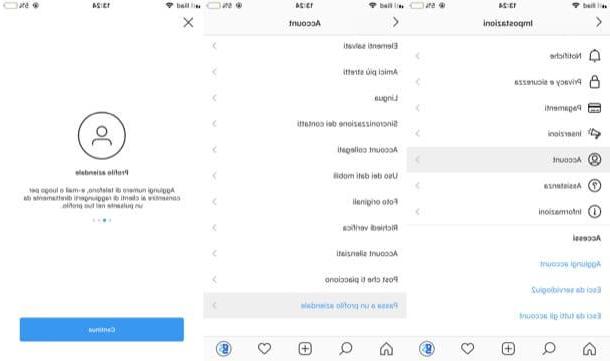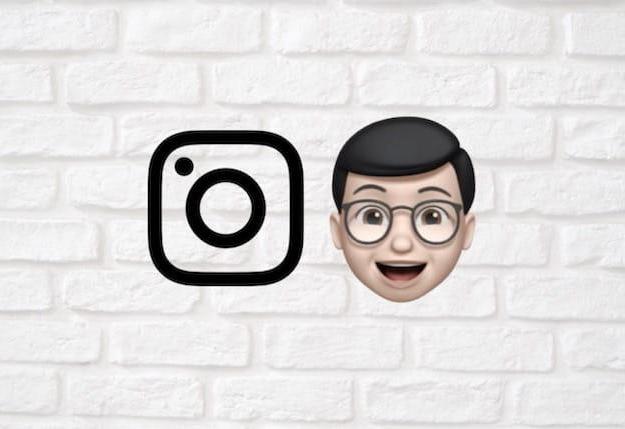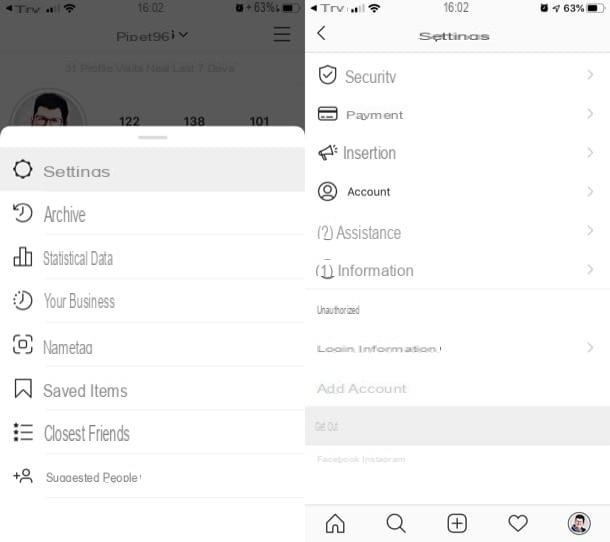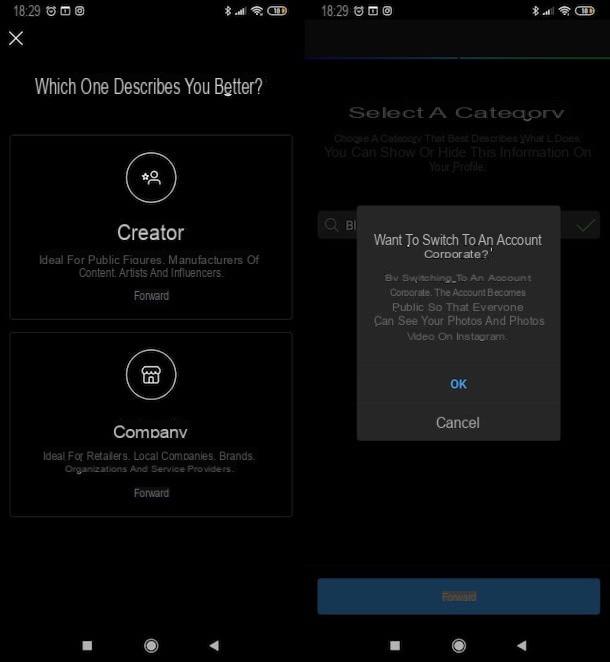Informação preliminar

Antes de ir ao cerne da questão, para entender como colocar a data nas histórias do Instagram, parece adequado fazer alguns esclarecimentos a respeito da prática em questão.
No momento da redação deste guia, a data nas histórias do Instagram pode ser inserida de duas maneiras diferentes: em um Automático ou Mão, usando o aplicativo Android ou iOS. O aplicativo Instagram para Windows 10, por outro lado, não oferece essa possibilidade, enquanto da Web as histórias só podem ser visualizadas, mas não criadas.
Voltando aos sistemas disponíveis, o primeiro é válido apenas para vídeos e fotos anteriores a 24 horas. Se sim, é sobre um adesivo oculto e é o próprio aplicativo do Instagram que automaticamente coloca a data no conteúdo escolhido, desde que o vídeo ou foto de referência contenha os metadados.
No caso de conteúdos criados a partir da câmera do smartphone diretamente, o problema não surge, enquanto no caso de fotos e vídeos tirados da Internet ou de uma câmera externa, eles podem estar faltando ou não serem detectados pelo dispositivo em uso.
Já o segundo sistema pode ser adotado tanto para conteúdos criados in loco quanto para aqueles salvos na lista telefônica por mais ou menos de 24 horas, por meio do ferramenta para digitar texto nas histórias.
O resultado final será quase idêntico em ambas as circunstâncias. Além disso, em ambos os casos, é possível aplicar personalizações data, de forma a embelezar a história de acordo com as suas necessidades.
Como alternativa aos sistemas descritos acima, você também pode avaliar a possibilidade de edição de fotos e vídeos, utilizando aplicativo de terceiros, inserindo a data com antecedência e, em seguida, passando a contar a história. Mas vamos em ordem.
Como colocar a data nas histórias do Instagram
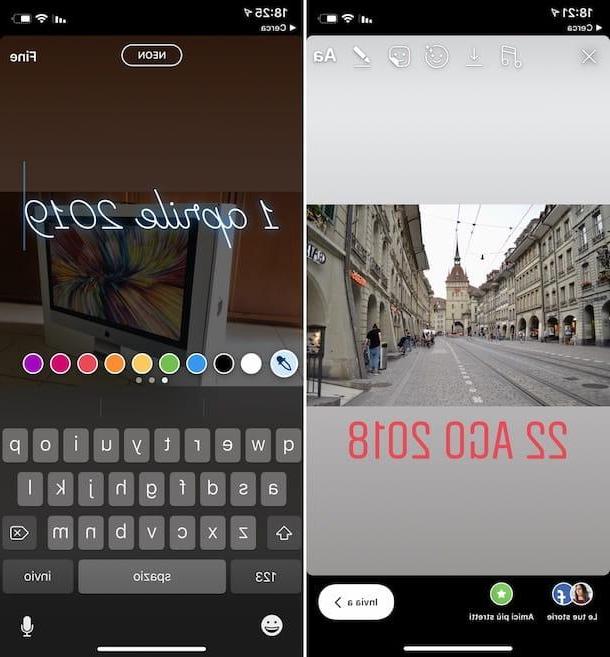
Tendo feito os esclarecimentos necessários acima, eu diria que você finalmente está pronto para tomar a ação real e descobrir, portanto, como colocar a data em histórias do instagram.
Se você estiver usando um smartphone Android ou um iPhone e você gostaria de saber como inserir a data nos vídeos e fotos a serem publicados na sua história, o primeiro passo que você tem que fazer é pegar o smartphone, desbloqueá-lo, acessar o Tela Inicial (no iOS) ou al gaveta (no Android) e pressione o ícone deApp Instagram (aquele com o câmera retro).
Agora que você vê a tela principal do aplicativo, comece a criação de sua história (ou, se você já criou uma, adicione um novo conteúdo) tocando no símbolo do câmera localizado no canto superior esquerdo ou no seu foto do perfil que você sempre encontra na parte superior esquerda da tela. Alternativamente, vá para o seu perfil clicando noOmino no canto inferior direito e comece a criar a história tocando no botão [+] anexado a seu avatar (no canto superior esquerdo da tela).
Nesse ponto, se o vídeo ou foto a ser publicado na história à qual você deseja adicionar a data já estiver no rolo do smartphone, toque no botãovisualização de imagens no canto inferior esquerdo e selecione o conteúdo a ser publicado a partir daí. Se o conteúdo foi criado por mais de 24 horas, a data será adicionada automaticamente. Se quiser, você pode alterar seu cor, pressionando sobre ele, e o localização, tocando nele e, continuando a manter pressionado, arrastando-o para o ponto de sua preferência.
Se, por outro lado, você optar por compartilhar o conteúdo criado em tempo real ou, em qualquer caso, por menos de 24 horas, terá que adicionar a data "à mão". Para fazer isso, toque no botão Aa localizado no canto superior direito, escolha o cor que você deseja usar para o texto (usando os comandos disponíveis abaixo), lo estilo de sua preferência (no menu superior) e, em seguida, escreva a data usando o teclado virtual visível na tela e toque no item final (canto superior direito). Depois de adicionar a data, você pode movê-la para o ponto que mais lhe convier, pressionando-a e, continuando a pressioná-la, arrastando-a para a posição que achar mais adequada.
Para concluir e, portanto, publicar sua história com data, toque no item La Tua Storia inferior esquerdo. Se, por outro lado, você preferir compartilhar a história apenas com seus amigos mais próximos, selecione o item Amigos mais próximos que você sempre encontra na parte inferior da tela, enquanto para definir diferentes opções de compartilhamento, pressione o botão submeter localizado na parte inferior direita.
Você já pensou sobre isso e, antes de publicar seu vídeo ou foto, gostaria de remover a data inserida (automática ou manualmente)? Sim, pode, é claro. Para fazer isso, basta pressionar a data e, continuando a pressioná-la, arraste-a para o símbolo de caixote do lixo que entretanto apareceu abaixo.
App para colocar a data em histórias do Instagram

Como eu disse no início do guia, outro sistema que você pode usar para colocar a data nas histórias do Instagram é editar fotos e vídeos com antecedência. Se você está interessado nisso, aqui estão alguns dos melhores aplicativo de terceiros que você pode usar para realizar esta operação.
- Quotes Creator (Android / iOS) - ótimo aplicativo para colocar texto em fotos para compartilhar no Instagram. Ele permite que você escolha entre muitas fontes e cores diferentes e faça muitas outras personalizações tanto nos escritos quanto nas imagens. É grátis, mas oferece compras no aplicativo (a partir de 99 centavos) para desbloquear conteúdo extra.
- Phonto (Android / iOS) - conceituado aplicativo de inserção de texto em imagens, que oferece aos seus usuários centenas de fontes à sua escolha e que, se necessário, também podem ser personalizadas. É grátis, mas oferece compras no aplicativo (a partir de 1 euro) para desbloquear conteúdo adicional.
- Fotor (Android / iOS) - famoso aplicativo de edição de fotos que, entre as várias funções oferecidas, também permite adicionar textos personalizados nas imagens. É grátis, mas oferece compras no aplicativo (a partir de US $ 1,09) para desbloquear recursos e ferramentas extras.
- Edição de vídeo ActionDirector (Android) - aplicativo de edição de vídeo que permite capturar, editar e compartilhar filmes. É grátis, mas oferece compras no aplicativo (a partir de US $ 1,99) para desbloquear recursos adicionais.
- iMovie (iOS) - aplicativo apenas para dispositivos iOS, desenvolvido pela Apple, que permite criar e editar vídeos 360 °. Obviamente, também permite adicionar textos personalizados aos filmes. É grátis.
Para mais detalhes sobre as ferramentas que acabamos de mencionar e para conhecer outros aplicativos pertencentes à categoria, sugiro que você leia minhas postagens sobre apps para escrever em fotos e apps para escrever frases, bem como meu artigo sobre apps para edição de vídeos.
Como colocar a data nas histórias do Instagram